Како ставити лозинку на Виндовс, извадите га и ресет, ако сте заборавили
Edukativni програм виндовс / / December 19, 2019
Виндовс лозинка безбедност механизам штити корисничке податке и подешавања. Али такође може да изазове нелагодност и озбиљне проблеме. Лаифхакер објашњава како да правилно рукује лозинку у различитим ситуацијама.
Имајте на уму да за већину упутства у овом чланку би требало користити локални Виндовс кориснички налог са административним привилегијама.
Како ставити лозинку на Виндовс рачунару
Ако ваш рачунар може да приступи друге људе, да је мудро да заштити своју лозинку за Виндовс. Тако ће ваша подешавања и подаци бити безбедни: не посебна знања, нико не може видети или уредити их. Виндовс ће тражити лозинку када је рачунар укључен, променом рачун или након изласка из стања мировања.
Како ставити лозинку на Виндовс 10

- Отворите "Старт» → «Сеттингс" (у облику иконе зупчаника) → "Аццоунтс» → «улазних параметара."
- Кликните на "Адд" под тачком "Пассворд".
- Попуните поља у складу са системом упита и кликните на "Финисх".
Како ставити лозинку на Виндовс 8.1, 8
- У десном бочној траци, кликните на дугме "Опције" (у облику иконе зупчаника) → "Промена поставки ПЦ". прозор мени који се отвара, изаберите "Аццоунтс" (или "корисници"), а затим "Пријава Оптионс".
- Кликните на дугме "Креирајте лозинку».
- Попуните поља, кликните на "Нект" и "Финисх".
Како ставити лозинку на Виндовс 7, Виста, КСП
- Отворите "Старт» → «Цонтрол Панел» → «корисничких налога."
- Изаберите жељени налог и кликните на "Цреате а пассворд" или само кликните на "Креирај лозинку за ваш налог."
- Попуните поља користећи хинт систем и кликните на "Цреате а пассворд".
Како да уклоните лозинку при пријављивању на Виндовс било која верзија

Ако странци не морају физички приступ рачунару може боље заштитили онемогућен. Ово елиминише потребу да унесете лозинку сваки пут када се систем покрене.
- Користите комбинацију тастера: Виндовс + Р и тип у командној линији нетплвиз (или kontrola усерпассвордс2Ако је први команда не ради). Притисните Ентер.
- У прозору који се отвори, изаберите налог на листи за који желите да уклоните лозинку и искључите поље за потврду за ставку поред "морају унети корисничко име и лозинку." Кликните на ОК.
- Унесите лозинку, потврдите и кликните на ОК.
Виндовс не може тражити лозинку само када је рачунар укључен. Али, ако закључате екран (тастери Прозори + Пк), одјавите или рачунар прелази у режим мировања, дисплеј ће и даље тражити лозинку.
Ако је опција "морају унети корисничко име и лозинку" неће бити доступан или не желите да онемогућите и потпуно уклонити Виндовс лозинку, пробајте други пут за искусније кориснике.
Да бисте то урадили, отворите одељак за управљање рачун једног од инструкција на почетку овог чланка.
Ако ће отворен део се каже да ли користите онлајн профил Мицрософт (улаз преко е-поште и лозинку), искључите га. Затим користите хинт систем да направите локалну профил, али у том процесу не заврши поље за лозинку.
После тебе онемогући Мицрософт Систем рачун ће престати синхронизација подешавањима и датотекама на различитим рачунарима. Неке апликације могу одбити на посао.
Ако мени Аццоунт Манагемент ће у почетку активан локални профил, а затим једноставно променити тренутну лозинку, оставите празно поље за нову лозинку.
Када избришете стару лозинку, систем никада неће питати за то, док не додате нови.
Како да уклоните лозинку приликом буђења из сна
Ако искључите лозинку упит када покренете Виндовс, систем још увек може тражити након буђења. Али можете искључити ову функцију одвојено са овим упутствима.
Како да уклоните лозинку при буђењу Виндовс 10, 8.1, 8, 7 и Виста

- У траку за претрагу, типа у Виндовс "Повер Оптионс" и кликните на линк наћи на делу истог имена. Или га потражите ручно кроз "Цонтрол Панел".
- Кликните на "Захтевај лозинку по буђењу", затим "Промена подешавања која су тренутно недоступни" и потврдите опцију "не питај за лозинку."
- Сачувајте своје промене.
Како да уклоните Виндовс КСП лозинку када се будим
- Отворите "Цонтрол Панел» → «Повер».
- У прозору, кликните на картицу "Адванцед" и искључите поље за потврду поред ставке "захтев за лозинку када рачунар наставља из стања мировања".
- Сачувајте своје промене.
Како ресетовати лозинку на било којој верзији Виндовса
Ако сте заборавили лозинку и не можете да се пријавите у локалну Виндовс Администратор налогу, није потребно да поново инсталирате оперативни систем. Постоји начин лакше: ресетовање заштита лозинком. Да бисте то урадили, потребно је још један рачунар, УСБ-диск и бесплатан услужни програм за поновно постављање лозинке.
Критике боотабле УСБ флеш диск на другом рачунару
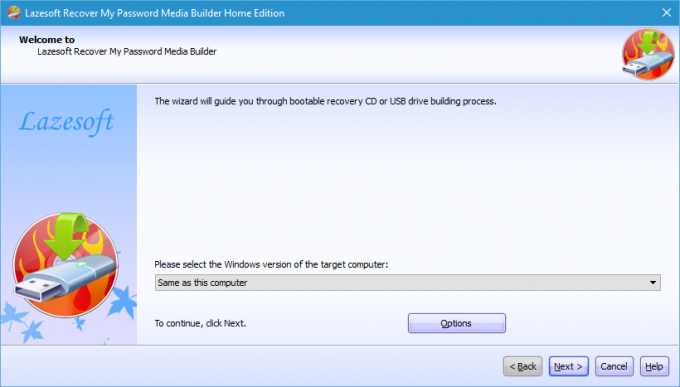
- Преузмите програм за инсталацију Лазесофт Рецовер Ми Пассворд на било ком доступном рачунару.
- Покрените преузету датотеку и пратите инсталацију.
- Прикључите УСБ флеш диск на рачунару. Ако је потребно, направите копију фајлова који се налазе на њој, јер све информације ће морати да буду уклоњени.
- Отвори Лазесофт Рецовер Ми Пассворд, кликните на Бурн ЦД / УСБ Диск Ноу! и створити боотабле УСБ флеш диск помоћу програма упутства.
Покрените рачунар помоћу УСБ диск
- Убаците припремљени УСБ-диск са рачунара, шифру за коју сте заборавили.
- Укључите (или поново покрените) рачунар и чим почне, притисните прекидач на поставкама БИОС-а. Обично је Ф2 Ф8 тастер Ф9 или Ф12 - зависи од произвођача. Најчешће, исправан кључ се приказује на екрану у БИОС боот тиме.
- Док је у менију за подешавање БИОС, идите на Боот партиције, ако систем није те послао тамо одмах.
- У Боот инсталирати УСБ флеш диск на првом месту на листи уређаја која се појављује на екрану. Ако не знате како то да урадите, погледајте око - следећи треба да буде трагова о контроли.
- Сачувајте своје промене.
Ако је БИОС и заштићен лозинком коју ви не знате, не можете ресетовати заштиту Виндовс лозинке помоћу Лазесофт Рецовер Ми Пассворд.
Можда, уместо класичних БИОС, видећете модернији графички интерфејс. Осим тога, чак иу различитим старије верзије могу да се разликују БИОС. Али, у сваком случају поступак је отприлике иста: идите на мени Боот, изаберите жељени извор УСБ-диск и сачувајте промене.
Рачунар би требало да се покрене са флеш диск, која бележи алат Лазесофт Рецовер Ми Пассворд.
Поновно постављање лозинке Лазесофт Рецовер Ми Пассворд
- Изабери Лазесофт Живи ЦД (ЕМС омогућено) и притисните Ентер.
- Ресет лозинку за свој налог користећи Лазесофт Рецовер Ми Пассворд упите.
- покренути компјутер.
Након ове акције ће престати Прозори тражити своју стару лозинку, али можете одредити нову према упутствима раније у овом чланку.

